Скрытая ОС:завершение Decoy.

В этой заключительной части серии из трех частей о создании скрытой операционной системы с TrueCrypt, мы завершим процесс очисткой скрытой системы после запуска. Мы также установим приманку систему,также я покажу вам, как загрузиться с приманки или скрытой системы.
Очистка скрытой системы после запуска
Теперь, когда ваша скрытая система готова, TrueCrypt может выполнить очистку системы. Она состоит из очистки первого раздела, так что все данные будут тщательно уничтожены.Нажмите кнопку «Далее», чтобы начать процесс очистки скрытой системы.
TrueCrypt будет подробно описывать действия, которые он собирается выполнить, в том числе объяснение того, почему первый раздел должен быть надежно удалён. Нажмите кнопку «Далее» для продолжения.
Далее вам будет предложено выбрать режим уничтожения. У вас есть четыре режима уничтожения на выбор:
- 1Проходить случайные данные . Быстрый, наименее безопасный.
- 3.Частотный (США DoD 5220.22-M) министерство обороны признало этот метод медленнее, чем 1-пропуск, но более безопасный.
- 7.Частотный (США DoD 5220.22-M) министерство обороны признало медленнее, чем 3-пропуск, но более безопасным.
- 35-пропуск («Гутман»). завершение 35 проходов случайных данных. Это более безопасно, чем 7-пасс метод, но это может занять несколько дней для завершения этого процесса.
Для целей тестирования, и, поскольку он требует наименьшее количество времени, выберите метод «1 проходить случайные данные» , а затем нажмите кнопку «Далее».
Нажмите кнопку «Wipe- Стереть».
TrueCrypt выдаст предупреждение,что весь первый раздел стирается. Нажмите кнопку «ОК», чтобы продолжить.
Для того, чтобы TrueCrypt, действительно создал случайные данные, он попросит вас, навести курсор мыши случайным образом в окне. Это действие будет генерировать случайные числа,которые TrueCrypt будет использовать во время процесса очистки . После перемещения мыши по окну в течение нескольких секунд, нажмите кнопку «Продолжить».
В зависимости от режима очистки,который вы выбрали ранее, этот процесс может занимать от нескольких минут до нескольких дней.
После завершения процесса очистки, TrueCrypt выдаст подробное сообщение об успешном окончании процесса очистки. Нажмите кнопку «ОК», чтобы закрыть окно.
Далее ,TrueCrypt будет представлять инструкции по установке и созданию ложной системы. Вы можете распечатать эти инструкции в качестве резервных, я буду подробно описывать эти шаги в следующем разделе. Это окно будет отображаться при каждой загрузке системы, пока установлена скрытая система приманка. Нажмите кнопку «ОК», чтобы продолжить.
TrueCrypt выдаст ещё одно предупреждение , о важности установки той же версии ОС Windows, которая используется в скрытой системе. Это необходимо, поскольку обе системы будут использовать один загрузочный раздел. Нажмите кнопку «ОК», чтобы продолжить.
Когда скрытый процесс шифрования системы завершится,теперь пришло время установить приманку систему. Нажмите на кнопку «Выход», чтобы закрыть TrueCrypt и продолжить работу с компьютером.
Этот шаг является хорошей точкой остановки. В настоящее время ,Вы пока что не должны создавать ложные системы . Если вы хотите подождать несколько дней, а затем создать её, то это будет прекрасно.
Установка системы Decoy
До этого момента, вы успешно создали скрытую систему. Для того, чтобы получить доступ к скрытой системе, необходимо ввести пароль скрытого тома на экране загрузки TrueCrypt. Для того, чтобы использовать всю мощь и безопасность скрытой системы, необходимо создать приманку системы. Прежде чем вы сможете создать ложную систему, необходимо переустановить Windows. Нужны только необходимые шаги для переустановки Windows, установить её необходимо на второй раздел (первый раздел предназначен для Windows / TrueCrypt загрузчика). Ваша скрытая система установлена на третий раздел. Если вы случайно установите Windows на третий раздел, все усилия ,которые вы вложили в создание скрытой системы будут потеряны. Я не собираюсь подробно описывать шаги установки для Windows, потому что это выходит за рамки этой статьи. Если вам нужна помощь, посмотрите эту статью Устанавливаем Windows 7. Как я уже говорил, не забудьте установить Windows на второй раздел.
После завершения установки Windows, установите все необходимые драйвера и обновления.Вам также необходимо загрузить и установить TrueCrypt, а также любое другое программное обеспечение необходимое для создания функциональной системы приманки.
На данный момент, даже если TrueCrypt уже установлена, ваша новая установка Windows, удалит загрузчик TrueCrypt из загрузки и заменит его своим собственным. Для того, чтобы переустановить загрузчик TrueCrypt и завершить установку приманки/скрытой системы, вам необходимо зашифровать приманку систему.
В предыдущей статье,описаны подробные шаги для шифрования загрузочной системы Windows. Вы можете использовать мою предыдущую статью в качестве руководства для завершения процесса шифрования приманки системы. Если вы будете использовать мою предыдущую статью в качестве руководства, нужны некоторые изменения, которые необходимы для обеспечения полнофункциональной системы приманки/скрытой ос: Когда Вам будет предложено выбрать шифрование области, вам нужно выбрать опцию для Windows раздела. При выборе шифрования и хэш-алгоритмов, вам нужно выбрать те же самые варианты реализованные в скрытой системе.
Вы можете найти руководства по шифрованию вашей системы здесь: Часть I , Часть II , и Часть III. В дополнение к статьям, я предлагаю краткий справочник с кратким изложением шагов . Откройте TrueCrypt и нажмите кнопку «Создать том» . Выберите вариант «Шифрование системного раздела или всей системы раздела диска» . Когда Вам будет предложено выбрать тип системы шифрования, выберите вариант «Normal» . Когда вас спросят,указать область для шифрования, выберите вариант «Шифрование системного раздела Windows, «. Когда Вам будет предложено выбрать количество операционных систем, выберите вариант «Single-загрузки» . Выберите те же методы шифрования и хэш-алгоритмы, используемые в скрытой системе. Если вы не выберете те же алгоритмы, вы не сможете получить доступ к скрытой системе. Выберите надежный пароль, который отличается от других ваших двух паролей. Подведите указатель мыши к генерации случайного числа, которые будут использоваться в процессе шифрования. TrueCrypt будет создавать и проверять аварийный диск.Извлеките диск и храните его в безопасном месте. Когда Вам будет предложено уничтожить выбранный режим, Вам будет предложено несколько вариантов. Чем больше проходов вы выберет для уничтожения, тем дольше этот процесс займет времени. TrueCrypt будет предварительного тестировать шифрование требуя перезагрузить компьютер. Введите пароль для доступа к системе приманке (созданной выше). После успешного завершения предварительного тестирования, TrueCrypt зашифрует системный раздел. В зависимости от выбранного режима очистки системы выбранного выше, процесс шифрования может занимать от 30 минут до нескольких часов. После завершения процесса шифрования, нажмите кнопку «Готово». После того как вы успешно зашифровали вашу приманку систему, вы готовы использовать зашифрованные системы в полном объеме. Для того, чтобы получить доступ к скрытой системе, вам необходимо перезагрузить компьютер.
Загрузка Decoy или скрытой системы
После того как система приманка была зашифрована, вы можете начать помощью загрузчика TrueCrypt новую загрузку . К этому моменту вы должны быть хорошо знакомы с планировкой и функциями. При первом включении компьютера, загрузчик TrueCrypt потребует ввести пароль для вашей приманки или скрытой системы. Вам не нужно указывать, какую систему вы хотите загрузить, можно просто ввести нужный пароль для соответствующей системы.
В первую очередь для начала, введите пароль для скрытой системы .
Когда вы загрузите свою скрытую систему первый раз, (после шифрования приманки системы), TrueCrypt в очередной раз выдаст вам информацию относительно безопасных и надёжных методов передачи данных между файловыми системами и операционными системами.
Этот запрос TrueCrypt запускает каждый раз, когда есть скрытая загрузка системы, если вы выберите «Не показывать это снова». Вы можете нажать кнопку «Показать больше информации», чтобы повторно отобразить список руководящих принципов и передовых методов для чтения и записи данных в других файловых системах.
Расшифровка скрытой системы
К сожалению, TrueCrypt никогда не была предназначена для расшифровки скрытой системы -у неё другие цели. Это возможно, но этот процесс потребует коммерческих сторонних средств без гарантий.Это просто контрмеры для поддержания правдоподобного отрицания против существования скрытой операционной системы. При правильной обработке образов, вы можете восстановить скрытую систему, но это выходит за рамки настоящей статьи. Также вы можете проверить это на себе же. В то время когда загружается скрытая система, откройте TrueCrypt в главном меню перейдите в Система>Постоянно расшифровать системный раздел / диск .
TrueCrypt оперативно отобразит сообщение об ошибке,что это действие не поддерживается.
Но можно расшифровать системы приманку, и эта возможность поддерживается TrueCrypt. На самом деле,нужно проделать точно такие же шаги ,необходимые для расшифровки приманки системы, которые использовались для расшифровки при установке Windows . Вы можете найти эти шаги в одной из моих предыдущих статей о TrueCrypt.
Заключение
Если вы прочитали серию статей о TrueCrypt,то вы узнали и получили опыт огромной силы, стоящий за TrueCrypt. Она может зашифровать всё что угодно: от индивидуальных, автономных томов для создания скрытой операционной системы, как вы это делали здесь.Конфиденциальность является одним из аспектов в жизни многих из нас . Так как , всё ещё существует много людей, которые отказываются от онлайн-банкинга, опасаясь, что их идентичность будет украдена. Для многих услуг, мы полагаемся на провайдера, чтобы наши данные были в безопасности,от наших личных учетных записей электронной почты, чтобы наши документы для налоговой были в сохранности. В наших личных данных, хранящихся на сотнях серверов,которые передается через тысячи сетей, это страшно (почти ужасающие), чтобы думать, к скольким потенциальным данным хакер имеет доступ. с TrueCrypt, мы сделали надежнее наши персональные данные.Чтобы помочь в обеспечении гарантий шифрования , важно принять соответствующие меры предосторожности при создании наших скрытых томов. Всегда, всегда, всегда — и я не могу не подчеркнуть этого — нужно использовать хорошие, надежные пароли, содержащие смесь цифр, специальных символов и верхнего и нижнего регистра букв.Очень важные данные всегда должны храниться в скрытом томе, поддерживающим правдоподобность отрицания. Спасибо, что нашли время, чтобы прочитать мою серию статей о TrueCrypt. Надеюсь,что вы теперь , сможете спать немного лучше ночью, зная,что вы обладаете некоторым контролем над конфиденциальными данными, и что есть только один ключ к поддержанию их скрытыми.



 Апрель 3rd, 2012
Апрель 3rd, 2012  Данил
Данил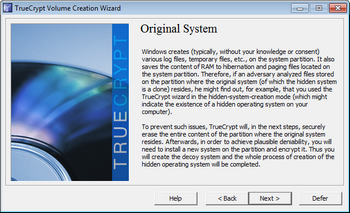
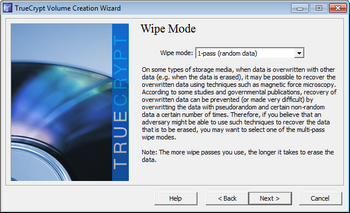
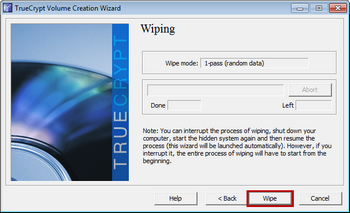
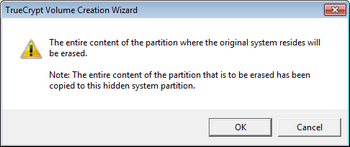
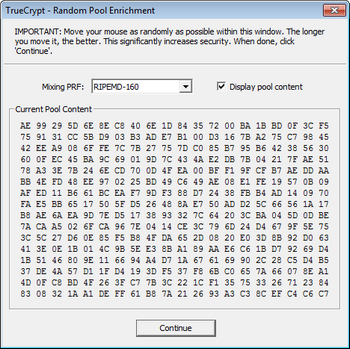
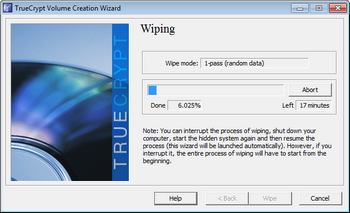
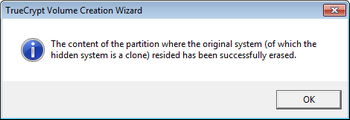
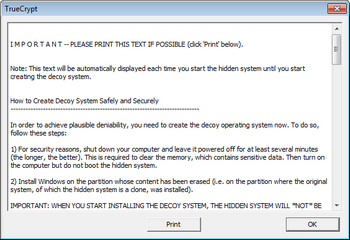
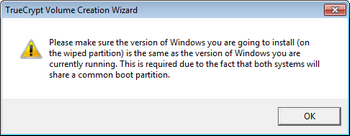
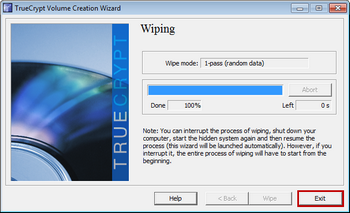
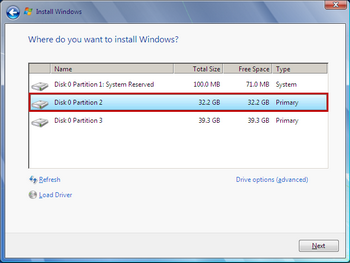
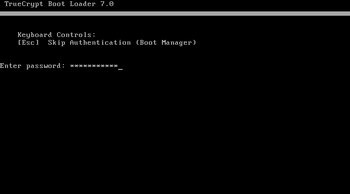
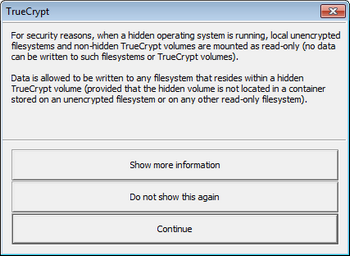
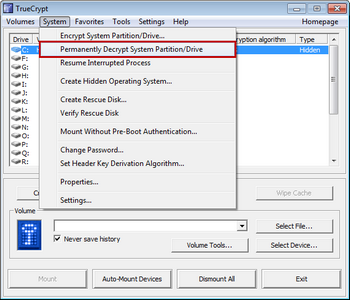
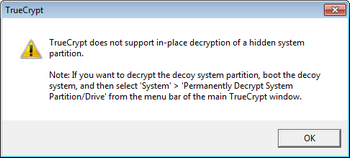
 Опубликовано в
Опубликовано в  :
: